חַם
AnyRec Video Converter
המר וערוך סרטוני וידאו בפורמטים MOV ו-MP4.
הורדה מאובטחת
MOV לעומת MP4, הבדלים והשוואה של שני פורמטי וידאו
MOV או MP4? זו שאלה. אבל לא משנה באיזה פורמט תבחר, AnyRec Video Converter הוא תמיד החבר הכי טוב שלך. המר וערוך סרטונים בעזרתו עכשיו!
100% Secure
100% Secure
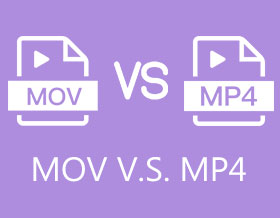
MOV לעומת MP4: מה עדיף? לאנשים שונים יש תשובות שונות. בקיצור, MP4 הוא פורמט וידאו אוניברסלי התואם לרוב המכשירים והתוכניות. לגבי MOV, זהו פורמט QuickTime התואם ל-Mac. במקום פסקאות ארוכות, אתה יכול לקרוא את ההשוואה הזו של MOV ו-MP4 כדי לקבל פרטים נוספים.
רשימת מדריכים
MOV ו-MP4 - הגדרה MOV לעומת MP4 - השוואה כיצד להמיר MOV ל-MP4 להשמעה טובה יותר שאלות נפוצות על MOV לעומת MP4MOV ו-MP4 - הגדרה
1. מהו פורמט ה-MOV?
קובצי MOV הם סוג של מיכל וידאו שאפל יצרה. MOV משתמש בקונספט של מסלולים לאחסון נתונים כמיכל. רצועה היא אוסף של נתונים, כגון וידאו, אודיו, כתוביות, טקסט וכו'. סוגים שונים של נתונים מאוחסנים ברצועות רבות ב-MOV יחיד. יתר על כן, זה א אובדן פורמט וידאו ששומר סרטים וסרטים עבור QuickTime Player. אז MOV גדול מ-MP4 בגודל הקובץ בהתבסס על אותו תוכן וידאו. MOV פועל בצורה חלקה גם ב-macOS וגם ב-iOS. יתרה מכך, גודל הקובץ הוא מינימלי יחסית מכיוון שהוא נדחס בטכנולוגיה מודרנית. או שאתה יכול לדחוס קבצי MOV כדי לקבל גודל קובץ קטן יותר. עם זה, אתה יכול לצפות בסרטון במחשב או במכשיר הנייד שלך באופן מיידי. MOV תואם כעת בדרך כלל למערכות הפעלה שונות, כולל Windows ו-Mac.
2. מהו פורמט MP4?
MP4, הידוע גם בשם MPEG-4 Part 14, הוא סוג אחסון של קבצי מולטימדיה. ה פורמט וידאו MP4 הוא פופולרי מכיוון שהרבה התקני מדיה ומערכות הפעלה יכולים להפעיל אותו. הוא משתמש בדחיסה מאבדת כדי להקטין את גודל הקובץ, בדיוק כמו MOV. לפונקציית דחיסה זו השפעה מועטה על איכות התמונה או הסאונד, אך היא מספקת גמישות רבה, שהיא יתרון גדול עבור פורמט וידאו זה.
מכיוון ש-MP4 ו-MOV חולקים את אותה טכנולוגיית דחיסה, ניתן להשתמש בהם לסירוגין בסביבת QuickTime. MP4 זוכה כעת לתמיכה נרחבת במערכות הפעלה כמו Windows, macOS, iOS, Android ואתרים כמו Facebook ו-YouTube. יתר על כן, מספר קונסולות משחקים ונגני DVD יכולים לנגן קבצי MP4 ישירות.
MOV לעומת MP4 - השוואה
מהם ההבדלים העיקריים בין פורמטים של MOV ו-MP4? מתי אתה משתמש בפורמט MOV או MP4? אמנם יש קווי דמיון רבים בין שני הקבצים, אך חיוני להבין את ההבדלים לפני השימוש בשני הקבצים. הטבלה שלהלן מדגישה כמה הבדלים משמעותיים בין MOV ל-MP4, כגון גודל, תכונות, איכות, תאימות ועוד.
| MOV | MP4 | |
| מפתח | תפוח עץ | הארגון הבינלאומי לתקינה |
| סיומת קובץ | .mov | .mp4 |
| תְאִימוּת | תאימות מכשירי אפל | כמעט כל מכשיר |
| Codec | וידאו: H.264, XVID, ProRes, ProRes_KSAudio: AAC | וידאו: H.264, H.265/HEVC, MPEG-4Audio: AAC, MP3, AC3 |
| איכות | איכות גבוהה | איכות גבוהה יותר דחוסה יותר |
| גודל הקובץ | גודל קובץ גדול יותר | גודל קובץ קטן יותר |
| דְחִיסָה | אובדן | אובדן |
| תְאִימוּת | תאימות מכשירי אפל | כמעט כל מכשיר |
| יתרונות |
|
|
| חסרונות | לא ניתן להפעיל סרטוני MOV על רוב מכשירי האנדרואיד ישירות, כולל סמסונג, סוני, גוגל פיקסל וכו'. | איכות וידאו MP4 לא כל כך טובה. |
MOV VS. MP4: מה עדיף?
ההבדל המשמעותי ביותר בין MOV ל-MP4 הוא ששני פורמטי הווידאו תואמים להתקנים שונים. MOV הוא פורמט קובץ QuickTime של Apple בלבד המספק סרטונים באיכות גבוהה. מצד שני, MP4 הוא תקן בינלאומי. ובגלל איכות התמונה המצוינת וגודל הקובץ הקצר שלו (מה שמפחית את זמן ההורדה/העלאה), MP4 יכול כמעט להשמיע בכל מערכות ההפעלה ונגני המדיה. מסיבה זו, אם אתה רוצה פורמט קובץ תואם וקטן יותר, MP4 מתאים יותר עבורך.
כיצד להמיר MOV ל-MP4 להשמעה טובה יותר
כפי שצוין לעיל, גם אם MOV מספק סרטונים באיכות גבוהה יותר מ-MP4, MP4 תואם יותר כמעט לכל המכשירים ויש לו גודל קובץ קטן יותר. ל-MP4 יש גם סרטונים באיכות טובה. וכך, כדי לחסוך מקום ולצפות בסרטונים ללא טרחה בטלפונים של Windows או אנדרואיד, המר את ה-MOV שלך ל-MP4 בעזרת AnyRec Video Converter. כלי זה יעזור לך להמיר QuickTime MOV ל-MP4 ללא עיכובים ואובדן איכות. אז מהרו והורדו את תוכנת ממיר MP4 העוצמתית הזו עכשיו במכשיר שלכם.

המר סרטוני MOV גדולים ל-MP4 בכמויות גדולות ללא הגבלת גודל קובץ.
ערוך סרטוני MOV ו-MP4 על ידי חיתוך, חיתוך, סיבוב וכו'.
50x מהירות מהירה יותר ופלט באיכות גבוהה.
עורך וידאו הכל-באחד, כגון מהפך וידאו, מסיר סימני מים של וידאו ועוד.
100% Secure
100% Secure
שלבים לביצוע:
שלב 1.הורד והפעל את Anyrec Video Converter במחשב שלך. לאחר מכן, לחץ על הלחצן "הוסף קבצים" כדי להעלות קבצי MOV.

שלב 2.לאחר העלאת הקבצים, לחץ על כפתור "פורמט" בצד ימין של הסרטון. עיין ובחר MP4 כפורמט וידאו פלט בקטע "וידאו".

שלב 3.כדי לנהל את הגדרות הווידאו הפלט, אתה יכול לבחור ללחוץ על כפתור "הגדרה" עם סמל גלגל השיניים. מאוחר יותר, תוכל להתאים את המקודד, קצב הפריימים, הרזולוציה וקצב הסיביות בהתאם להעדפתך.

שלב 4.עם קל כמו זה, עכשיו אתה יכול לשמור את קבצי MP4 המרה שלך. אך ראשית, הגדר מיקום קובץ על ידי לחיצה על כפתור "שמור אל". לבסוף, לחץ על כפתור "המר הכל" ל המרת MOV ל-MP4. אתה יכול לבצע את אותם השלבים כדי להמיר MP4 ל MOV גם עם תוכנה זו.

100% Secure
100% Secure
שאלות נפוצות על MOV לעומת MP4
-
1. האם MP4 ו-MOV זהים?
לא. הם לא אותו דבר. אמנם, MP4 זהה ל-MOV מכיוון שהוא משתמש באותו codec MPEG-4. MP4 נגזר מפורמט הקובץ MOV. יתר על כן, שני הפורמטים אובדים וניתן להשתמש בהם בהקשר של QuickTime. עם זאת, MP4 ניתן להסתגלות יותר מאשר MOV.
-
2. האם MOV טוב יותר מ-MP4?
זה תלוי. עדיף להשתמש ב-MOV אם אתה משתמש ב-MacBook או בכל מחשב שבו פועל Mac OSX. מצד שני, MP4 מתאים יותר לשיתוף וידאו מאשר MOV.
-
3. מהו פורמט הווידאו הטוב ביותר לפייסבוק, MOV או MP4?
קבצי MOV ו-MP4 הם לרוב קטנים וקלים, מה שמאפשר שמירה על איכות HD גבוהה יותר בעת העלאה ודחיסה. אבל אם ברצונך להשיג וידאו מאוזן ואיכותי וגודל קובץ קטן, פייסבוק ממליצה להשתמש בפורמטים של קבצי MP4 עם ה-codec וידאו H. 264 ו-AAC אודיו codec.
-
4. האם המרת MOV ל-MP4 מפחיתה את האיכות?
לא. לא יהיה אובדן איכות חזותי לאחר המרת סרטון מ-.mov ל-.mp4. אתה רק משנה את מיכל הווידאו בלבד.
-
5. האם MOV או MP4 טובים יותר עבור YouTube?
מומלץ להשתמש ב-MP4 עם codec הווידאו H.264 ו-codec שמע AAC לפרסום ב-YouTube. ואתה יכול להעלות סרטונים ב-MOV גם ליוטיוב. בקיצור, זה בסדר להעלות קבצי MP4 ו-MOV ליוטיוב.
סיכום
לסיכום, ההגדרה, היתרונות, החסרונות וההבדלים של MOV ו- MP4 נדונו לעיל. כעת, אתה אמור לדעת את ההבדל בין MOV ל-MP4. בנוסף, אם אתה רוצה להמיר MOV ל-MP4 או להיפך, סיפקנו את הכלי הטוב ביותר שיעזור לך ㅡ AnyRec Video Converter. אנא אל תהסס לפנות אלינו אם יש לך שאלות כלשהן.
100% Secure
100% Secure
